微信怎么修改密码?
发布时间:2015-05-12 来源:查字典编辑
摘要:方法一:1、在微信登录界面上,在密码下面点击登录遇见问题?2、选择“用短信验证码登录”。请不要选择“找回...
方法一:
1、在微信登录界面上,在密码下面点击登录遇见问题?
2、选择“用短信验证码登录”。请不要选择“找回QQ密码”,这样第一很麻烦需要多一个QQ密码找回的程序,第二本来你是改微信密码的,现在连QQ密码也连着一起改了,得不偿失。因此,建议不要选择第一种。

3、点进去以后,系统会出现如下的画面,根据提示,输入手机号码,点“下一步”。值得注意的是手机号码尽量选择你现在在使用的手机,这样更快捷的接收到短信。
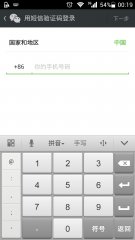
4、这是系统会和你确认号码,你看过无误后点击“下一步”。
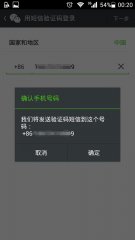
5、你会收到一条短信,但是有时限,如果在时限内,你没有收到,可以点击再次发送。
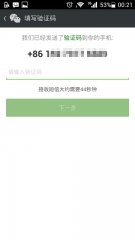
6、输入验证码后,点击“下一步。”
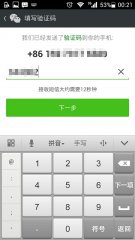
7、完成以上步骤后,就会进入下图画面。
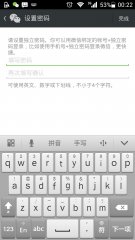
8、输入密码后,点击“完成”,就可以了,以后就用新密码吧。
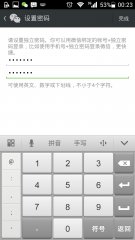
方法二:
1、当我们在点击“登录遇到问题”选择“找回微信密码。”如下图,如果温馨提示的内容对你有帮助,你也记得QQ的密码,你可以采用这个方法。如果是用其它方法进行注册的,在这里你可以选择“使用邮箱地址重设密码。”

2、系统将跳到下面的画面。当你微信账号没有绑定手机,可以选择邮箱地址重设密码。
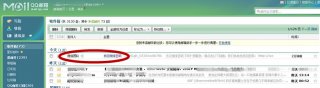
3、按画面要求输入绑定邮箱,点击“下一步”。
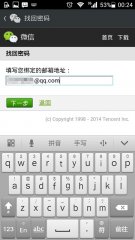
4、接着你就可以打开你的邮箱,找到最新的邮件,如下图。
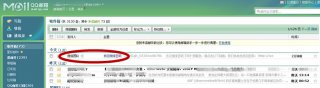
5、打开邮件,点击链接。

6、画面会跳转到找回密码的页面,输入密码后点击“确定。”
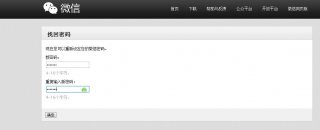
7、最后就会提示完成了,你就可以安心收工了。
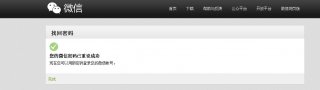
使用说明: 如果你正在使用自己的手机用第一种方法比较简单迅速,也很安全。但如果你当时不是用自己的手机,选择第二种方法才能确保你信息的安全。


